آموزش حذف سند حسابداری در سپیدار
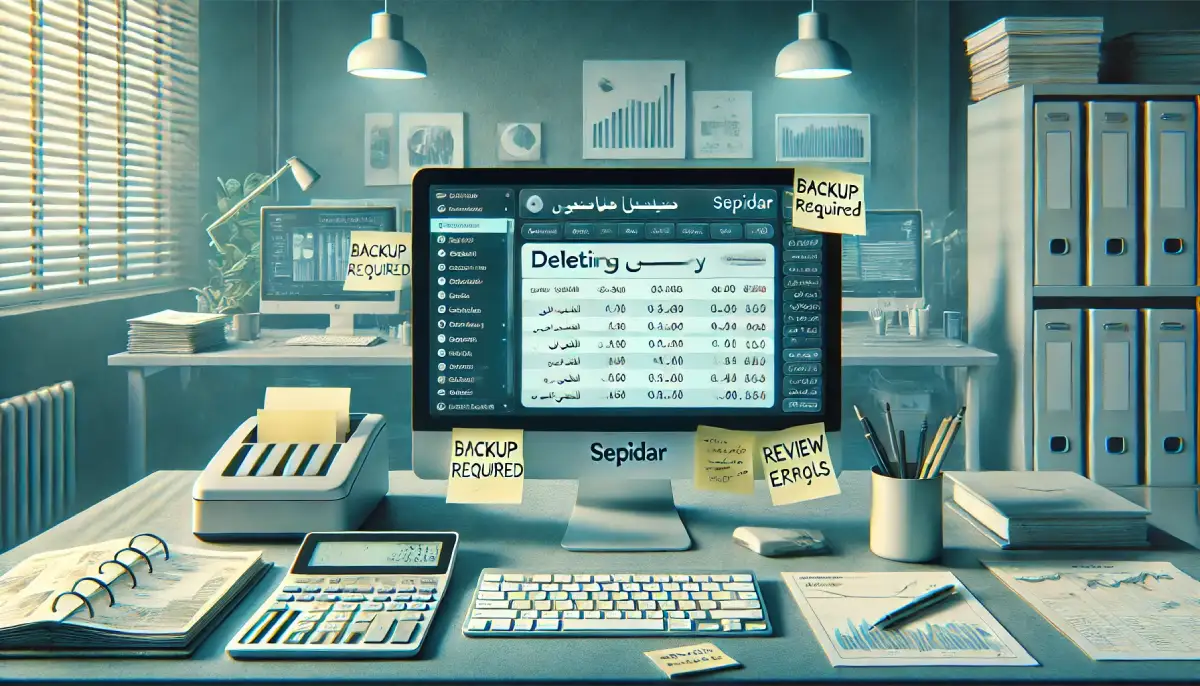
- نویسنده : تیم تحریریه
- مقالات آموزش حسابداری
- زمان مطالعه: 5 دقیقه
فهرست مطالب
حذف سند حسابداری در نرمافزار سپیدار یکی از اقداماتی است که ممکن است به دلایل مختلفی صورت بگیرد؛ از جمله اصلاح اشتباهات ثبت شده، وارد نکردن درست اطلاعات یا نیاز به بازگرداندن تغییرات. در این راهنما، بهصورت گام به گام روش حذف سند حسابداری در سپیدار توضیح داده شده است و همچنین نکاتی برای پیشگیری از خطا های احتمالی و مدیریت بهتر اطلاعات مالی ارائه میشودو جهت خرید نرم افزار حسابداری سپیدار بر روی لینک کلیک کنید.
ضرورت حذف سند حسابداری در سپیدار
- اصلاح اشتباهات
گاهی پس از ثبت یک سند حسابداری، متوجه اشتباهی در مقادیر، تاریخ یا شرح سند میشوید. در این حالت، اصلاح سند از طریق حذف و ثبت مجدد میتواند راهکاری سریع و مطمئن باشد. - اشتباه در تفکیک حسابها
ممکن است هنگام ثبت سند، حسابهای بدهکار و بستانکار را بهاشتباه انتخاب کرده باشید. در چنین مواقعی حذف سند و ثبت درست آن، موجب جلوگیری از ایجاد مغایرت در دفاتر میشود. - اطمینان از گزارشهای مالی صحیح
اگر سند حسابداری اشتباهی باقی بماند، در صورتهای مالی و گزارشهای دورهای خطا ایجاد شده و تصمیمگیریهای مالی را تحت تأثیر قرار میدهد. حذف سند غلط و جایگزینی آن با سند درست، به شفافیت گزارشها کمک میکند.
پیش نیاز های حذف سند حسابداری
- دسترسی کاربری مناسب
برای حذف سند حسابداری، باید سطوح دسترسی لازم را در سپیدار داشته باشید. معمولاً این دسترسی در اختیار مدیر مالی یا کاربر ارشد سیستم است. - اطمینان از وجود نسخهٔ پشتیبان
پیش از هرگونه تغییرات اساسی، نسخهٔ پشتیبان از اطلاعات تهیه کنید. اگر در آینده متوجه شوید حذف سند موجب مشکلات دیگری شده است، میتوانید بهسرعت به نسخهٔ سالم قبل بازگردید. - بررسی نوع سند
برخی از اسناد حسابداری مانند سندهای اختتامیه یا افتتاحیه، حساسیت بیشتری دارند. در صورت نیاز به حذف چنین اسنادی، بهتر است هماهنگی لازم با مدیریت مالی یا حسابرس صورت گیرد تا از بروز مشکلات بعدی جلوگیری شود.
مراحل گامبهگام حذف سند حسابداری در سپیدار
مرحلهٔ اول: ورود به لیست اسناد حسابداری
- باز کردن منوی اصلی سپیدار
در صفحهٔ اصلی نرمافزار، منوی مربوط به حسابداری را انتخاب کنید. بسته به نسخه و ماژولهای فعال، گزینهٔ “اسناد حسابداری” یا “دفتر روزنامه” قابل مشاهده است. - نمایش فهرست اسناد
با کلیک روی “اسناد حسابداری” یا “لیست اسناد”، صفحهای نمایش داده میشود که تمامی اسناد ثبت شده را فهرست میکند. در این بخش، اسناد به ترتیب تاریخ یا شماره سند قابل مشاهده خواهند بود.
مرحلهٔ دوم: جستوجوی سند موردنظر
- استفاده از فیلترها
برای یافتن سریع سند هدف، میتوانید از فیلتر تاریخ، شماره سند یا شرح سند استفاده کنید. این قابلیت در اکثر نسخههای سپیدار وجود دارد و امکان میدهد محدودهٔ زمانی یا اطلاعاتی را برای نمایش اسناد محدود کنید. - بررسی جزئیات سند
با کلیک روی هر سند، در بخش پیشنمایش یا بخش جزئیات سند، اطلاعاتی از قبیل تاریخ سند، شرح سند و حسابهای بدهکار و بستانکار نمایش داده میشود. اطمینان یابید دقیقاً همان سندی را انتخاب کردهاید که نیاز به حذف آن دارید.
مرحلهٔ سوم: انتخاب گزینهٔ حذف سند
- دکمهٔ “حذف” یا “باطل کردن”
در نوار ابزار یا منوی عملیات مرتبط با سند، گزینهای با عنوان “حذف سند” یا “باطل کردن سند” وجود دارد. در برخی نسخهها این دو گزینه متفاوت است؛ ولی عملکردی مشابه دارند. - تأیید نهایی
پس از انتخاب حذف، نرمافزار معمولاً یک پیغام هشدار نمایش میدهد و از شما میخواهد تا عملیات را تأیید کنید. توجه داشته باشید که پس از حذف سند، امکان بازگرداندن آن بهسادگی وجود ندارد و باید از نسخهٔ پشتیبان استفاده کنید. - بررسی موفقیت عملیات
بعد از حذف موفقیتآمیز سند، دوباره به لیست اسناد بروید تا مطمئن شوید سند موردنظر از فهرست حذف شده است. همچنین میتوانید گزارشهای تراز آزمایشی یا دفتر کل را بررسی کنید تا مطمئن شوید سند حذف شده در گزارشها لحاظ نمیشود.
اقدامات پس از حذف سند
- ثبت سند اصلاحی یا جدید
اگر دلیل حذف سند، وجود اشتباهی در اطلاعات یا جاافتادن برخی موارد بوده، پس از حذف باید سند درست را با اطلاعات صحیح ثبت کنید. - بازبینی گزارشها
پس از اعمال تغییرات، دوباره گزارشهای مالی (تراز آزمایشی، دفتر کل، ترازنامه یا سود و زیان) را بررسی کنید تا مطمئن شوید همه چیز مطابق انتظار اصلاح شده است. - اطلاعرسانی به افراد مرتبط
اگر تیم حسابداری یا حسابرس مستقل با شما همکاری میکنند، آنها را در جریان حذف سند و ثبت سند جدید قرار دهید تا از مغایرت در گزارشها جلوگیری شود.
نکات و توصیههای کاربردی
- زمانبندی مناسب
حذف سند حسابداری را در زمانی انجام دهید که حجم کمتری از عملیات مالی باز است؛ مثلاً پیش از ارائهٔ گزارشهای مهم به مدیریت یا حسابرس. این موضوع به شما فرصت میدهد تا فرآیند اصلاح و ثبت سند جایگزین را بدون عجله انجام دهید. - مستندسازی
بهتر است تمامی تغییرات مهم، از جمله حذف سند و دلیل آن، در یک فایل یا دفتر مستندسازی شود تا در آینده در صورت بروز سؤالات یا ابهامات، بتوانید به سوابق مراجعه کنید. - بهروزرسانی سیستم
اگر از نسخههای قدیمی سپیدار استفاده میکنید، بهتر است امکان بهروزرسانی نرمافزار را بررسی کنید. در نسخههای جدید، فرایندهای مدیریتی و گزارشدهی بهبود یافته و ممکن است ابزارهای بیشتری برای حذف و اصلاح اسناد در دسترس باشد. - جلوگیری از تکرار اشتباه
سعی کنید برای جلوگیری از نیاز مکرر به حذف اسناد، با همکاران مالی و پرسنلی که اسناد را ثبت میکنند، هماهنگ باشید. ایجاد چکلیست یا دستورالعملهای داخلی میتواند مانع از بروز خطاهای متداول در ثبت اسناد شود.
پرسش های متداول
- اگر سند حذف شده، با اسناد دیگر لینک داشته باشد چه اتفاقی میافتد؟
اگر سند حذف شده با سایر اسناد در ارتباط باشد (مثلاً سند پرداخت یا دریافت مرتبط)، ممکن است آن اسناد نیز نیاز به اصلاح پیدا کنند. پس از حذف، حتماً وضعیت سایر اسناد مرتبط را بررسی کنید. - امکان بازیابی سند حذف شده از خود نرمافزار وجود دارد؟
معمولاً خیر. اگر سندی بهصورت نهایی حذف شود، امکان بازگرداندن آن از طریق نرمافزار وجود ندارد. به همین دلیل توصیه میشود همیشه نسخهٔ پشتیبان تهیه شود. - در صورت بسته بودن دورهٔ مالی، آیا میتوان سند را حذف کرد؟
خیر. برای حذف سند در دورهای که بسته شده است، ابتدا باید دوره را موقتاً باز کنید (در صورت داشتن دسترسی مدیریتی)، سند را حذف کنید و پس از اصلاحات، مجدداً دوره را ببندید. - آیا حذف سند حسابداری در سپیدار بر شمارهٔ اسناد بعدی تأثیر میگذارد؟
در برخی تنظیمات، پس از حذف سند، فاصلهای بین شماره اسناد ایجاد میشود. هرچند در اکثر نسخهها، این موضوع تنها جنبهٔ ظاهری دارد و الزامی به پیوستگی اعداد اسناد پس از حذف سند وجود ندارد. - آیا حذف اسناد زیاد میتواند بر عملکرد سیستم تأثیر بگذارد؟
در حالت کلی، حذف اسناد تأثیر مستقیم بر عملکرد سیستم ندارد؛ اما اگر حجم اطلاعات بالا باشد و مرتباً اسناد متعدد حذف و ثبت شوند، ممکن است گزارشگیری و مدیریت پایگاه داده کمی پیچیدهتر شود.
جمع بندی
حذف سند حسابداری در سپیدار فرایندی ساده است؛ اما نیازمند دقت بالا و رعایت نکاتی مانند داشتن دسترسی مناسب، تهیهٔ نسخه پشتیبان و هماهنگی با سایر بخشهای مالی است. پس از حذف سند، حتماً اقدامات اصلاحی لازم را انجام دهید و گزارشها را بررسی کنید تا از درستی عملیات و نبود مغایرت در حسابها اطمینان حاصل کنید. توصیه میشود پیش از هر کاری، به ثبت دقیق اسناد توجه داشته باشید تا نیاز به حذف یا تغییر آنها به حداقل برسد.
با رعایت این اصول و توصیهها، میتوانید مدیریت حسابداری کسبوکار خود را در سپیدار با دقت و اطمینان بیشتر انجام دهید. در نهایت، اگر همچنان با مشکلی در این فرایند روبهرو شدید، با پشتیبانی نرمافزار تماس بگیرید یا از افراد متخصص در حوزهٔ حسابداری و نرمافزار سپیدار مشاوره بگیرید.
این صفحه را به اشتراک بگذارید .
به این مطلب امتیاز دهید .
مطالب مرتبط

بسته تولیدی سپیدار
- کاهش اتلاف مواد اولیه در خط تولید
- کنترل خروج مواد اولیه از انبار
- کنترل ورود محصولات به انبار محصول
- تعیین حداقل و حداکثر موجودی هر کالا




